Внешний вид
Обновленный браслет ксиоми ощутимо крупнее своего предшественника, поэтому возникают некоторые проблемы в эксплуатации. Например, ребенку его уже сложно будет одеть. Женщины также могут ощутить неудобства, так как на миниатюрной руке девайс выглядит больше, чем бы хотелось. Возросшие габариты зачастую становятся причиной задевания за разные предметы, спасает лишь прочное крепление. Ремешок тоже изменился, диапазон регулировки у него увеличился до 155-210 мм. Общая длина равна 235 мм. В Xiaomi Mi Band 2 функциональный модуль вставляется не с внешней стороны, а с внутренней, теперь он поддерживается рукой. Благодаря такому решению потерять его не получится, поскольку он не выпадает, как это можно было видеть в модели первого поколения. К тому же модуль трекера не выступает над поверхностью. Края немного возвышаются над лицевой панелью, обеспечивая небольшую защиту дисплея от царапин.

Пульсометр используется новый, его окошко поместили на обтекателе, возвышающемся на 1,5 мм над внутренней стороной устройства. Материалом для корпуса с размерами 40,3 × 15,7 × 10,5 мм и весом 7 граммов по-прежнему служит пластик, ремешок выполнен из термопластичного силиконового вулканизата. Имеется защита от влаги по стандарту IP67.
Распаковка и включение
После приобретения браслета внимательно осмотрите упаковку на предмет внешних повреждений. Далее распакуйте и выньте капсулу из ремешка. Поставьте её на зарядку. Это важный этап. Полная совместимость зарядного устройства с трекером говорит об оригинальности продукта. Для того, чтобы правильно заполнить аккумулятор устройства, вставьте кабель одной стороной в капсулу, а другой в USB-порт компьютера. Первая зарядка браслета до полной мощности займёт 2 часа. Об этом сообщит равномерное мигание трёх светодиодных лампочек на дисплее. Все последующие разы отнимут примерно 1ч 20-1ч 30 минут.

Как только вы справитесь с этой задачей, браслет включиться автоматически. Точно также, самостоятельно, активируется функция блютуз. Старайтесь не садить аккумулятор полностью, чтобы процесс контроля над вашим состоянием происходил беспрерывно.
Подключение и настройка
После регистрации и входа в систему с полученными логином и паролем можно приступать к работе с официальным приложением. В Xiaomi Mi Band 2 настройка не потребует много времени. Следует заполнить личные данные, такие как никнейм, вес, рост, пол, а также заполнить графу о дате и годе рождения. Также перед тем, как настроить Mi Band 2, следует написать о своих целях. Например, можно указать запланированное количество шагов в день.

Дальше необходим выбор аппарата для синхронизации с Mi Band 2. В разделе Profile нужно нажать на пункт Add Device, тут и происходит подключение Mi Band 2 к желаемому устройству. Привязка происходит после подтверждения на самом браслете, в этом поможет появляющаяся на экране Xiaomi Mi Band 2 инструкция. Может случиться такое, что после синхронизации приложение предложит обновить прошивку, на это стоит согласиться. Установка свежей прошивки – последний этап на пути к использованию носимого гаджета.
Вот и разобрались, как подключить Mi Band 2 к телефону, но многих интересует работа программы на разных платформах. Что касается Android, то идеальным процесс работы назвать сложно, но пользоваться вполне можно. Доступны все функции, кроме бега. А вот с аппаратами iOS Xiaomi Mi Band 2 «дружит» не очень хорошо, то и дело выскакивают различные проблемы. Программа нередко зависает, кнопочка Finish, завершающая процедуру настройки, не работает. Но тогда как подключить Mi Band 2 к iPhone? Не нужно огорчаться, выход есть. Неработающую кнопку можно заменить закрытием приложения в диспетчере активных программ и последующего перезапуска. Настройки при этом сохраняются.
Функционал устройства
Трекер осуществляет несколько эффективных опций при подключении к телефону:
- Проверка и предложение режимов сна, основанных на сохранённых данных пользователя;
- Шагомер, посредством встроенного в корпус датчика;
- «Умный будильник», для которого необходимо наличие на смартфоне соответствующего приложения;
- Уведомление о поступающих вызовах, поступающее при помощи вибрационного сигнала, например, оповещение из социальных сетей.
Кроме широкого функционала, браслет поддерживает стандарт защищённости IP67, который позволяет погружаться под воду на глубину не более метра. Стоит отметить, что нахождение в жидкой среде должно осуществляться только на короткое время, поскольку для продолжительного пребывания в бассейне Mi Band 2 не подходит.
Общие нюансы, зависящие от ОС
Smart-браслет удобнее синхронизировать с мобильным устройством через приложения Apple Health либо Google Fit, что зависит от операционной системы. Для чего на iOS через настройки в приложении Mi Fit заходят в «Профиль» — «Добавить аккаунт», где останавливаются на пункте Health. Далее следуют последовательно выдаваемым подсказкам.
Существуют и другие вспомогательные утилиты для различных ОС. Так, Notify @ Fitness for Mi Band — функционирует на базе Андроид. Раньше считалось более продуктивным, но на сегодняшний день работает со сбоями, редко обновляется. Несмотря на это пользуется популярностью, в силу множества полезных опций, для оптимизации часов. Настраиваются они через последовательность: «Приложения» — «Звонки» — «Напоминания».
С помощью соответствующей иконки можно связать кнопку на корпусе с рядом действий при надавливании, а не только использовать для высвечивания дисплея. А также при ее нажатии отключается громкость звонка. Ей возможно перебирать треки плеера. К достоинствам относят наличие умного будильника и измерителя пульса, чего нет на MI Fit.
Приложение Mi Band Smart Alarm подходит исключительно для Android-систем. Предназначено для подсоединения к браслету будильника. Настройка элементарная — в профиле вводят MAC-адрес браслета, который указан в разделе «Адрес Bluetooth».
Как подключить фитнес-браслет к телефону
Смарт-браслеты работают совместно с приложениями Android и IOS, что позволяет привязывать их к большинству моделей смартфонов и айфонов при наличии Bluetooth-соединения. Наручный гаджет оснащен защитой класса IP67, что делает его невосприимчивым к негативному воздействию влаги и грязи.
Перечень марок, подходящих для синхронизации с умным браслетом:
- iPhone: 4S, 5, 5S;
- iPod touch 5;
- Samsung Galaxy S4 и Note 3.
Чтобы подключить трек к смартфону или айфону, первым делом скачивают утилиту-приложение Wear OS by Google, Mi Fit или другое в зависимости от ОС. Заходят в личный кабинет путем предварительной регистрации или ввода имеющегося логина с паролем.
Затем придерживаются следующего алгоритма действий:
- Входят в «Настройки» часов, затем в «Системные» — «Отключить» — «Сбросить настройки».
- После включения наручного устройства придерживаются наглядной инструкции, последовательно выдающей соответствующие запросы.
- При требовании ввести код открывают приложение на телефоне Wear OS by Google и жмут «Настроить».
- Выбирают бренд гаджета, который требуется подсоединить.
- Одновременно на обоих экранах высвечивается комбинация цифр. Если они идентичные, то нажимают на кнопку подключения. Если же кодовые значения не совпадают, то перезагружают часы и повторяют попытку.
- После подключения синхронизируют оба устройства путем кликания нужной кнопки на экране ПК (Sync), расположенной в правом верхнем углу интерфейса.
Первые два пункта важны, если ранее браслет был сопряжен с другим мобильным девайсом и его требуется отвязать. Если проделанные манипуляции не дают желаемого результата — значит, плохое интернет-соединение. Отключают устройство и вновь включают, затем повторяют последовательность действий.
Настройка и использование
После благополучной привязки фитнес-браслет нуждается в настройке. На экране ищут раздел «Уведомления», входят туда и настраивают по требуемым показателям:
- оповещения о приходящих на телефон СМС и звонках;
- разблокирование дисплея — чтобы смартфон постоянно не запрашивал код активации;
- добавление аккаунта Google Fit.
В профиле есть возможность внести необходимые опции:
- целевое предназначение девайса: шагомер, подсчет калорий, измерение пульса;
- оповещение о возобновлении активности;
- будильник;
- выдача данных о сне после пробуждения;
- добавление друзей в Mi Fit.
Когда стандартных функций не хватает, допустимо расширить их список за счет скачивания дополнительных приложений: Mi Band Master, Mi Band 2 Selfie, Runtastic.
Для измерения пульса нажимают в приложении Mi Fit иконку «Пульс» и «Измерить». После чего прижимают руку к груди и замирают на минуту. Утилита Runtastic позволяет использовать гаджет в качестве шагомера — выбирают «Режим бега» — «Начать». Во время тренировки часы автоматически замеряют пульс и количество шагов, оповещая, если произошла перегрузка.
Как настроить Xiaomi Mi Band 2 на передачу оповещений?
Теперь переходим к тому, что интереснее всего лично для меня — к настройке оповещений. Если честно, я не очень пользуюсь функциями фитнес-трекера, а вот в качестве часов, будильника и различных напоминалок мне браслет очень нравится. Для входа в настройки нажимаем на ссылку Mi Band 2 в том же разделе «Профиль»
Разблокировка у нас уже есть, поэтому сразу переходим ко второму пункту.
Входящий вызов
Активировав оповещение о входящих вызовах, браслет будет вибрировать, когда на телефон поступает звонок. Но для тех номеров, которых нет в списке контактов, можно его отдельно отключить. Также имеется возможность задержки уведомления — чтобы браслет лишний раз не отвлекал, если телефон лежит рядом с вами и вы видите этот вызов и готовы на него сразу ответить.
Будильник
Очень удобная функция, которой я пользуюсь постоянно. Главная его фишка в том, что вы можете надеть браслет на ночь на свою руку, а в назначенный час ранним утром он будет вибрировать, при этом не будя звуковым сигналом всех окружающих, как в случае с телефоном.
Чтобы назначить свой будильник, нажимаем на кнопку «Добавить» и задаем время, дни срабатывания и включаем режим повтора — чтобы повторять вибрацию каждые 10 минут, если вы его отключили. Выключение происходит по нажатию функциональной клавиши на фитнес браслете Xiaomi Mi Band 2.
Оповещения
В данной рубрике мы выбираем приложения, от которых будут показываться оповещения на экране фитнес браслета. Для начала нужно их включить тумблером, а также при желании активировать их получение только при выключенном экране смартфона.
Ваше мнение — WiFi вреден?
Да 22.62%
Нет 77.38%
Проголосовало: 48489
Для добавления новых программ, от которых мы хотим, чтобы приходили сообщения, жмем на кнопку «Управление приложениями» и отмечаем нужные галочками
После этого на экране браслета Xiaomi Mi Band 2 будут отображаться соответствующие иконки.
К сожаленью, производитель пока так и не решил проблему, когда оповещение отображается на экране всего несколько секунд и не сохраняется в памяти — если сразу не успел на него посмотреть, то можно только догадываться, что именно произошло — для того, чтобы посмотреть, какое именно приложение получило уведомление, нужно доставать телефон.
Не бездельничай
Интересная функция, которая призвана следить за тем, чтобы вы не сидели постоянно за компьютером, а хоть изредка вставали и разминали свое тело. Здесь настраивается время начала и окончания действия режима, а также имеется отдельная настройка «Не беспокоить», чтобы браслет не отвлекал в те часы, когда вам реально не нужно проявлять физическую активность. При этом можно настроить Xiaomi Mi Band чтобы он вибрировал каждые 30, 60, 90 или 120 минут, пока вы не активничаете, и напоминал вам сделать, например, зарядку, если вы ведете не очень активный образ жизни.
Для отображения дополнительных настроек браслета Xiaomi Mi Band 2 нажимаем на ссылку «Еще»
Приложение и совместимость
Полноценное использование фитнес-трекера требует установку программного обеспечения на смартфон. Приложение для Xiaomi Mi Band 2 называется Mi Fit, им можно пользоваться на Android-устройствах и iPhone. Прежде всего, нужно позаботиться об учетной записи. После скачивания программы из Play Market или App Store и ее запуска на мобильном устройстве понадобится Mi аккаунт, создать его несложно. Немного потратить времени придется, так как без приложения для MI Band 2 не обойтись. Для этого достаточно ввести номер телефона и подобрать пароль, после чего кодом из SMS регистрация подтверждается.
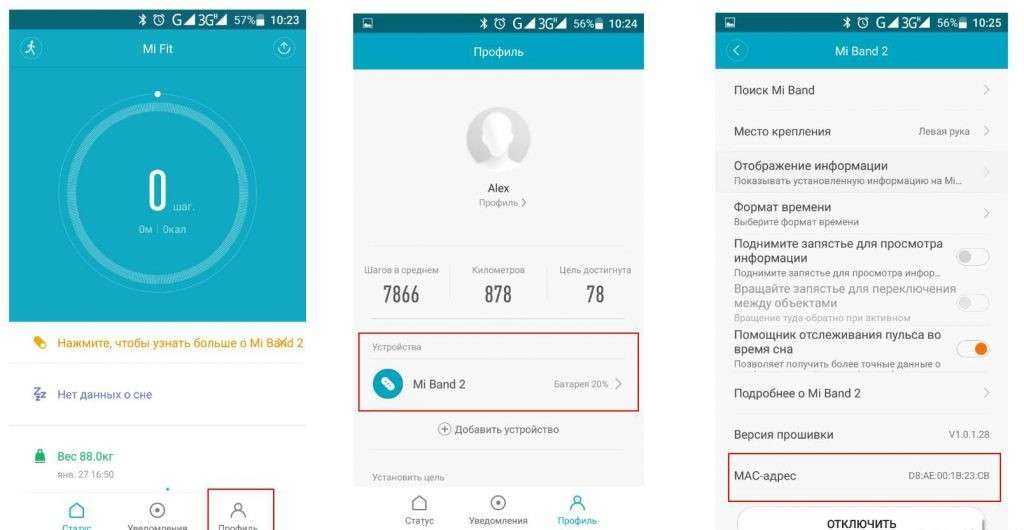
Как подключить Xiaomi Mi Band 2 к телефону?
Перед тем, как подключить фитнес-трекер Xiaomi к смартфону, нужно его как следует зарядить, хотя когда вы его только достаете из коробки, скорее всего на нем будет какой-то процент батареи — садится она ооочень медленно. Зарядка оригинальная и единственный минус — неудобно каждый раз доставать браслет из ремешка и потом вставлять обратно — хорошо, что делать это приходится не так часто.
Для подключения браслета Xiaomi Mi Band 2 к телефону на последнем необходимо активировать Bluetooth — именно по этому типу беспроводной связи настраивается сопряжение. Благо, что у меня смартфон от той же фирмы, Xiaomi Redmi 4X, поэтому никаких проблем возникнуть не должно.
Далее необходимо установить программу Mi Fit из репозитория Google Play Market — она бесплатна и лежит в свободном доступе. После запуска создаем учетную запись в Xiаomi, либо используем уже существующий аккаунт на Google — у тех, кто пользуется телефоном на Android, по-любому есть почта на Гугле, поэтому здесь никаких сложностей нет.
После авторизации нажимаем на ссылку «Устройство не подключено — нажмите для привязки»
Выбираем тип устройства — «Браслет»
Принимаем условия использования, в которых говорится, что будет собираться и храниться информация о вашем сне и пульсе
Далее телефон начнет поиск браслета Xiaomi Mi Band 2
Для подключения нажмите на функциональную кнопку на трекере
После успешной синхронизации настраиваем разблокировку телефона с помощью браслета — есть тут такая удобная функция, при которой если вы с Xiaomi Mi Band 2 подключены к телефону и находитесь в зоне приема, то экран разблокируется автоматически без каких-либо действий с вашей стороны — без ввода пароля или отпечатка пальца.
Поскольку я это уже раньше делал, у меня отображается функция восстановления разблокировки — при первичной настройке Xiaomi Mi Band 2 будет высвечиваться функция подключения с нуля.
Для ее включения набираем пароль от телефона
Еще раз нажимаем кнопку на трекере
И вуаля — браслет Xiaomi Mi Band 2 подключен к телефону.
Осталось только настроить расстояние, при котором будет срабатывать разблокировка телефона через Xiaomi Mi Band 2
Доступны три градации:
- близко
- рядом
- далеко
Кстати, сразу после подключения, Xiaomi Mi Band 2 автоматически запросил обновление по воздуху с сервера и установил свежую версию микропрограммы.
Настройки фитнес-трекера Xiaomi Mi Band 2
Как обещал, на конец оставил функционал, позволяющий использовать браслет Xiaomi Mi Band 2 в качестве фитнес трекера.
В меню «Профиль» мы можем задать себе цели по ежедневному расстоянию и сбросу веса, путем просчитывания, сколько калорий сжигаются за счет нашей активности.
«Всемирная организация здравоохранения рекомендует ходить 40 мин в день (8000 шагов)» Именно эта цель по умолчанию выставлена в настройке ежедневном расстоянии для прохождения.
Ну и цель для снижения или набора веса
Как именно он считает калории, я, честно говоря, не знаю точно, но, скорее всего, на основе ваших геометрических данных. Вначале вы уже ввели свои данные: рост, вес, возраст и пол, а также руку, на которой вы этот самый Mi Band носите. После чего он высчитывает вашу активность, скорее всего, как-то в среднем вычисляет длину шага, а уже на основании этого — пройденное расстояние и сожженные калории.
Если прокрутить ниже, то найдем еще одну функцию — настройка меток поведения
Здесь мы можем выбрать тот или иной вид деятельности и настроить браслет на отслеживание ваших движений, которые вы будете делать, занимаясь им. После чего они откладываются в его память.
Например, вы начинаете кататься на велосипеде или играть в бадминтон, трекер автоматически распознает этот вид спорта и потом вы получите свобную таблицу, что и сколько вы за день сделали и как двигались.
Чтобы создать профиль этих видов деятельности выберите нужный, нажмите на кнопку «Начать» и начинайте им заниматься.
По прекращении тренировки жмем на «Паузу» и завершаем.
Отдельно можно отслеживать детальную статистику по ускорению движения во время упражнения и частоте пульса
Также можно активировать отслеживание вашего режима активности вручную. Для этого переключаемся в основном меню на вкладку «Активность» и выбираем
- Бег на открытом воздухе
- Беговая дорожка
- Велопрогулка
- Ходьба
Для начала отслеживания жмем на соответствующую кнопку в приложении.
Если зайти в настройки (иконка «шестеренки» в правом верхнем углу), то здесь можно выставить автоматическую постановку на паузу при прекращении выполнения упражнения и активировать предупреждение о высокой частоте пульса.
Также можно выбрать карту, чтобы записывать в память свой трек перемещения.
Кроме всего прочего, Mi Band 2 может работать и без приложения, это абсолютно самодостаточное устройство и ему не важно, есть ли у вас постоянное подключение со смартфоном или нет, оно самостоятельно может считать вам шаги, калории, отсчитывать ваш пульс, пройденное расстояние и показывать постоянно время. При этом у него есть какая-то внутренняя память, и, если я не ошибаюсь, около 3-х суток
Так что если вам нужно постоянно знать вашу активность, и отслеживать статистические данные точные, то раз в 3-4 дня нужно будет соединяться со телефоном и синхронизировать все ваши данные. Но если точная статистика не нужна, то можно обходиться и без приложения.
В общем, какой итог я могу подвести? Фитнес браслет Xiaomi Mi Band 2 для меня – это, действительно, любовь с первого взгляда — я не представляю теперь жизнь свою без него. Многие пишут, что не видно ничего на солнце, когда подносишь экран к носу — не знаю, мне все прекрасно видно…
Не помогло
Активируем полезные функции
Разработчики оснастили xiaomi mi band 2 OLED экраном. На него выводятся различные уведомления, в том числе и дата, время, входящие звонки и смс сообщения. Для активации этой полезной функции нужно выполнить ряд следующих действий: MiFit — Profile — Time format. На экране будет отображаться дата и время, заданные в смартфоне и вопрос о том, как настроить часы, отпадёт сам собой.
Если выбрать на центральной вкладке функцию Screen Unlock можно производить автоматическое распознавание устройства без введения пароля.
На главном экране есть три основные вкладки, которые предоставляют доступ к основным функциям приложения:
- Профиль
- Активность
- Уведомления
Основные характеристики Xiaomi Mi Band 2
Относительно внешней части, среди нововведений необходимо отметить, что:
- Капсула закрепляется во внутренней части для защищённости от постоянных падений, в сопоставлении с прошлой версией;
- Тонкий ремешок из силикона, который является дизайнерским решением разработчика и полностью соответствует для обоих полов;
- Присутствие монохромного экрана для увеличения числа возможностей и способствования оформлению;
- Больший блок благодаря наличию дисплея и клавиши, а также дополненный и актуальный набор функций.
В результате новый браслет оснащается множеством новшеств, которые предназначены для практичности. Поэтому проект xiaomium.ru рекомендует его владельцам первого поколения Mi Band, пользователям портативных электронных аксессуаров, а также как спортивный атрибут.

Однако основным нововведением считается существенно дополненный функционал. Помимо значительного увеличения габаритов капсулы, на корпусе присутствует дисплей и сенсорная клавиша, благодаря чему браслет может управляться проще, как современные часы.
Основные характеристики Xiaomi Mi Band 2
Что же касается внешнего вида браслета, то отличительными элементами является то, что:
- Блок вставляется изнутри браслета, что убережет его от частых падений, по сравнению с предшественником;
- Узкий силиконовый ремешок — дизайнерский ход компании, подходящий одинаково хорошо для мужчин и женщин;
- Наличие монохромного дисплея — увеличивает его функциональность, делает более приятным дизайн;
- Увеличенный блок за счет наличия экрана и кнопки, а также расширенный и более современный функционал.
Таким образом, трекер второго поколения приобрел массу нововведений, которые пошли ему на пользу. Ценителям предыдущей модели Xiaomi Mi Band, любителям современных электронных гаджетов и спортсменам он точно придется по душе.
Но главным отличием Бенд устройства все же является функциональные возможности его начинки. Помимо того, что блок браслета стал существенно больше в размерах, он обзавелся экраном и сенсорной кнопкой, что позволяет спокойно использовать трекер, как стильные наручные часы.
Профиль
Во вкладке Профиль содержаться все данные о владельце фитнес-браслета — вес, возраст, рост, статистика достижений, данные о периодическом обновлении софта на устройстве.
Со своей стороны хочу сказать отдельное спасибо разработчикам устройства за возможность его поиска через смартфон. Я постоянно забываю, где оставляю снятые с руки часы. Когда я сменил их на умный браслет, стало происходить то же самое. Как пользоваться потерянным гаджетом? Так вот, друзья, выполните ряд следующих манипуляций Профиль – Устройства – Mi Band в приложении на смартфоне. Произойдёт чудо — потерянное устройство, откликнется на призыв мифит и начнёт мигать и вибрировать!
При необходимости, все настройки можно сбросить. Для этого нужно привязать устройство к новому аккаунту. Таким образом, произойдёт сброс всех статистических данных о состоянии здоровья и достижениях владельца.
Дополнительные настройки времени и экрана Xioami Mi Band 2
Возвращаемся на предыдущую страницу, которая называется «Mi Band» и прокручиваем ее вниз после настройки оповещений. Здесь есть функция поиска браслета — если вы его потеряли, то по нажатию на ссылку он завибрирует.
Видимость — включает доступность Mi Band для обнаружения другими устройствами
Расположение браслета — настройка, на какой руке вы будете носить фитнес трекер. Видимо, это тоже влияет на результаты статистики.
Настройки экрана — здесь выбираем, какие элементы будут отображаться на экране
- Время
- Шаги
- Дистанция
- Калории
- Пульс
- Батарея
Переключение между ними происходит при касании сенсорной кнопки на корпусе.
Формат времени — настройка отображения часов на экране. Тут два варианта — либо с датой, либо без.
Еще тут можно включить функции срабатываения по движению руки — для просмотра информации и для переключения. Например, вы сидите, что-нибудь делаете, идете, вы хотите посмотреть время – вам можно нажать на кнопку на дисплее и посмотреть время, либо сделать простое движение рукой – поднести его к лицу.
Также присутствует автоматическое отслеживание пульса во время сна.
Настройка фитнес браслета Xiaomi Mi Band 2
Переходим к процессу настройки браслета Xiaomi Mi Band 2. На главной странице приложения Mi Fit отображается сводная информация по его использованию. Для первичной конфигурации нам нужно настроить свои физические данные для того, чтобы браслет правильно считал расстояние и калории. Для этого идем в раздел «Профиль» в нижнем меню
и кликаем по значку редактирования в правом верхнем углу
Здесь можно детально настроить профиль для Xiaomi Mi Band 2:
- Имя
- Пол
- Дату рождения
- Рост
- Вес
Все это необходимо, чтобы браслет максимально точно высчитывал шаги и соизмерял данные о пульсе с вашим возрастом.
Проблемы в работе Xiaomi Mi Band 2
Как и везде, здесь иногда встречаются неполадки в работе. Бывают ситуации, когда Mi Band 2 не подключается к телефону. Минусом является тот факт, что в Xiaomi Mi Band 2 инструкция не содержит некоторые данные, которые могут пригодиться пользователю.
Владелец нигде не сможет найти информацию о сбросе гаджета до заводских настроек. Такое положение вещей слегка портит впечатление. Не все же люди обладают необходимыми знаниями.
Те, кто задумываются, как перезагрузить Mi Band 2, должны знать, что в этом нет ничего сложного. Проблема решается отвязкой гаджета от своего рабочего профиля и привязкой к новому. Нужно найти в настройках пункт Unpair, то есть «Отвязка». Браслет вернется к заводским настройкам, подтверждая это вибрацией. Все ваши данные при этом не пропадут, они сохранятся на смартфоне.
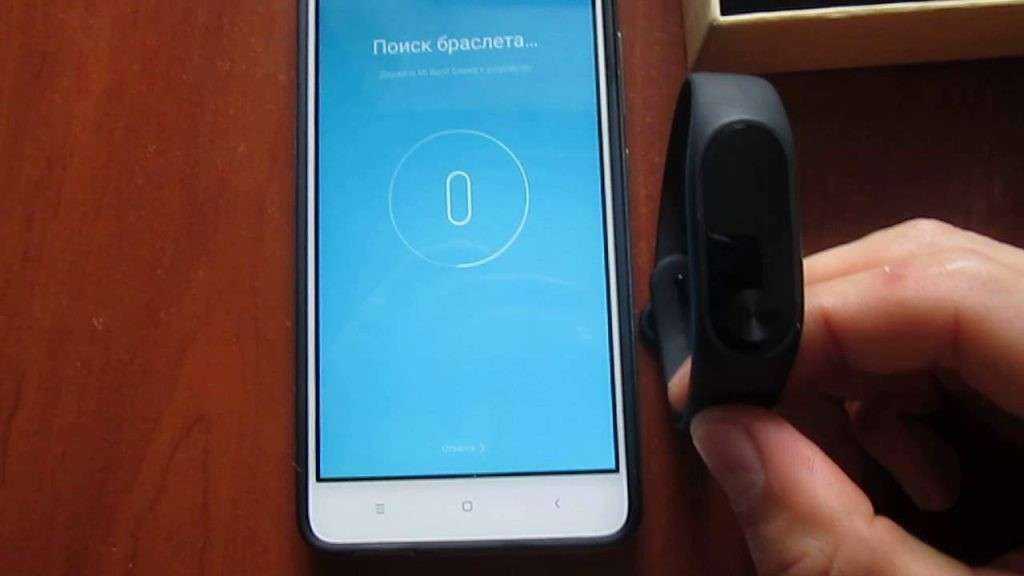
Возможные проблемы
Следуя заданному алгоритму действий, неполадок в процессе синхронизации возникнуть не должно. Однако в случае появления проблем, существуют определённые факторы:
- Контакт. Составляющие Mi Band 2 содержат сбои, которые были получены при транспортировке или производстве;
- Учётная запись. Вариант действителен для ранее используемых атрибутов, поскольку браслет синхронизирован с посторонним аккаунтом;
- Неоригинальная продукция. Решением проблемы является приобретение подлинного трекера;
- Дистанция. При первичной активации, устройства должны находиться рядом.
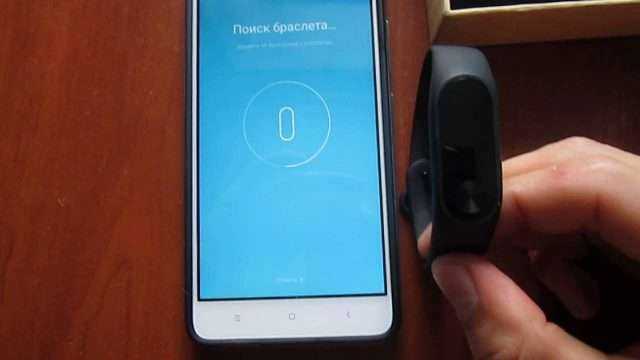
Mi Band 2 от китайского разработчика Xiaomi полностью соответствует смартфонам с операционной системой iOS. Для этого выделяются характерные аргументы:
- Доступная стоимость;
- Высокое качество;
- Периодическое получение обновлений;
- Широкий функционал;
- Большая распространённость товара.
Браслет отлично сочетает цену и качество сборки в правильных пропорциях, при этом учитывая современное оформление и функционал.
Активность
Во вкладке активность можно начать работать с несколькими отделами, следящими за состоянием сна, переменами веса, покорением спортивных вершин.
Серьёзной мотивацией для достижения новых высот в спорте может стать сравнение собственной активности с активностью других держателей браслета. Отследить активность других людей можно следующим образом: в первом меню активируйте ярлык в правом верхнем углу. Просматривайте, сколько людей сегодня занималось спортом.

Переходя во вкладку «Бег», можно задать параметры, про нарушение которых вас будет оповещать трекер. В настройках обязательно нужно указать тип бега — на открытой местности или в спортзале на беговой дорожке. При нарушении пульса во время бега или замедлении темпа будут выскакивать соответствующие уведомления. Здесь же, в закладке «Карта» можно проследить траекторию движения бегуна.
Во вкладке «Вес» можно следить за изменением массы тела путем сравнения данных за несколько дней. Ежедневные показатели можно фиксировать, нажимая на кнопку «Запись веса».
Нажатие кнопки «Статистика» в разделе «Сон» поможет разложить данные о длительности и глубине сна по дням, неделям, месяцам.






























